หลังจากบทความที่แล้ว ลบไดรฟ์ System Reserved 100MB เพิ่มพื้นที่ว่างให้กับ Windows 7 ! กับการตัดไดรฟ์ System Reserved ที่มีพื้นที่ 100MB ออกจากระบบ ก็จะทำให้เหลือเป็นพื้นที่ว่างๆและไม่ได้ใช้งาน ซึ่งจะโชว์ไดรฟ์ขึ้นมาเป็น Unallocated และในไดรฟ์นี้ เราจะไม่สามารถนำมาใช้งานได้ เนื่องจากยังไม่ได้มีการแบ่งพาร์ทิชั่นใหม่ แต่เพราะในไดรฟ์ตัวนี้มีพื้นที่เพียงแค่ 100MB มันเล็กเกินไป จะไม่เหมาะแก่การนำมาสร้างเป็นอีกหนึ่งไดรฟ์สำหรับใช้งานเก็บข้อมูลต่างๆ ครับ ดังนั้น เราก็จะนำเอาวิธีการที่เรียกว่า Resize Partition หรือเป็นขยายไดรฟ์ที่อยู่ใกล้ที่สุดให้เพิ่มขึ้น ไดรฟ์ที่ว่าก็คือ ไดรฟ์ C หรือไดรฟ์ที่ได้ติดตั้งระบบ Windows อยู่นั่นเอง
แต่เนื่องจากไดรฟ์ C ที่อยู่ติดกับไดรฟ์ Unallocated ที่มีขนาดความจุ 100MB ถ้าหากจะใช้วิธีการขยายไดรฟ์ C บนระบบ Windows จะไม่สามารถทำได้ เราก็จำเป็นต้องอาศัยเครื่องมือจัดการพาร์ทิชั่นโดยเฉพาะเข้ามาช่วยงานครับ ซึ่งเครื่องมือที่เหมาะสมที่สุดที่จะช่วยในการจัดการขยายพาร์ทิชั่นหรือ ไดรฟ์ C ให้ไปทับไดรฟ์ Unallocated ได้ ก็จะมีโปรแกรมให้เลือกใช้งานได้อย่างหลากหลาย ไม่ว่าจะเป็น Partition Magic หรือ Acronis Disk Director Suite แต่โปรแกรมดังกล่าว จะเป็นโปรแกรมลิขสิทธิ์ ซึ่งอาจจะกระทบกับบางท่านที่จะหาดาวน์โหลดตัวโปรแกรมได้ยาก
ดังนั้นในบทความนี้ผมก็จะขอนำเสนอโปรแกรมฟรีแวร์ที่น่าสนใจเป็นอย่างมากมาใช้งานแทนครับ นั่นก็คือ EASEUS Partition Master 8.0.1 Home Edition มีขนาดไฟล์เล็กเพียง 8.44MB เท่านั้น และยังสามารถเรียกใช้งานบนระบบ Windows ได้อีกด้วย

พูดพร่ำกันมาเยอะแล้ว เรามาเริ่มขั้นตอนการขยายพาร์ทิชั่นหรือไดรฟ์ C ให้แทนที่ไดรฟ์ Unallocated กันเลยดีกว่าครับ โดยเมื่อเปิดโปรแกรม EASEUS ขึ้นมา ก็จะพบกับหน้าจอดังรูปที่จะบอกรายละเอียดว่าบนฮาร์ดดิสต์ของเรามีไดรฟ์อะไร อยู่บ้าง
ก็ให้คลิกขวาที่ไดรฟ์ C แล้วเลือกหัวข้อ Resize/Move partition

สังเกตที่สี่เหลี่ยมสีแดงที่ผมได้มาร์คเอาไว้ก็จะหมายถึงพื้นที่ของไดรฟ์ Unallocated 100MB
ที่ช่องวงกลมให้คลิกค้างแล้วลากไปทางซ้ายให้สุด
ก็จะพบว่าพื้นที่ของไดรฟ์ Unallocated มีความจุเหลือ 0MB แล้ว แต่กลับกัน ที่ไดรฟ์ C ก็จะได้ความจุเพิ่มขึ้นมาแทนที่ เสร็จแล้วให้กดปุ่ม OK เพื่อให้โปรแกรท EASEUS ทำการรวมพาร์ทิชั่น
คลิกเครื่องหมายถูก หรือ Apply changes เพื่อให้โปรแกรมเริ่มกระบวนการรวมพาร์ทิชั่น Unallocated กับไดรฟ์ C ให้เป็นหนึ่งเดียว
แล้วคลิก Yes เพื่อให้โปรแกรมรีสตาร์ทเครื่องใหม่ 1 ครั้ง
ภาพหน้าจอขณะเครื่องกำลังบูตระบบใหม่ โปรแกรม EASEUS ก็จะเริ่มการรวมพาร์ทิชั่น ตรงนี้จะใช้เวลาประมาณ 1-2 นาที
และเมื่อบูตเข้าสู่ระบบ Windows หากได้ลองตรวจเช็คไดรฟ์ต่างๆด้วยเครื่องมือ Disk Management จะพบว่า ในตอนนี้ไดรฟ์ Unallocated ได้หายไปเรียบร้อยแล้วครับ



























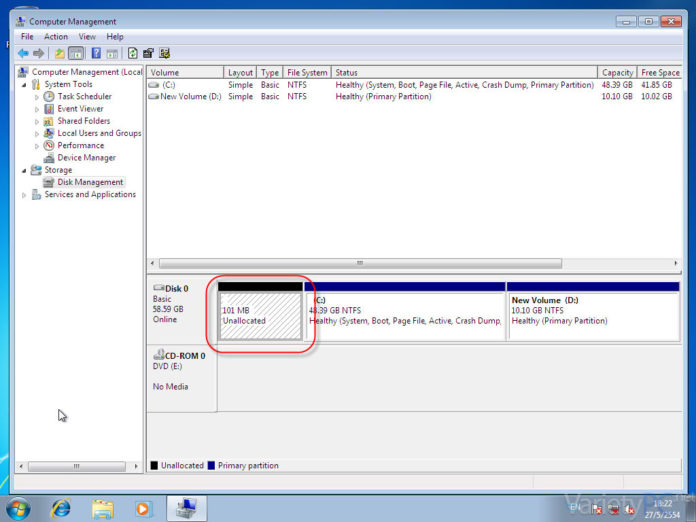













โปรแกรมนี้ปัจจุบันทำได้แค่ลดเนื้อที่ พอจะเอาเนื้อที่ที่แยกออกมาไปไว้อีกไดรฟ์ดันต้องซื้อตัวเต็ม
เฮ้อ กลายเป็นต้องสร้างมาอีกไดรฟ์นึง